通过“注塑模向导”工具条中的“初始化项目”按钮 来完成产品模型的加载。下面介绍加载产品模型的一般操作过程。
来完成产品模型的加载。下面介绍加载产品模型的一般操作过程。
Step1.打开UG NX 11.0软件,在功能选项卡右侧空白的位置右击,系统弹出如图2.2.1所示的快捷菜单。
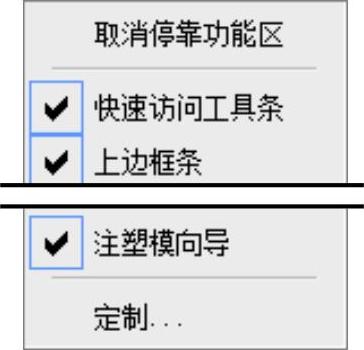
图2.2.1 快捷菜单
Step2.在弹出的快捷菜单中选择 命令,系统弹出“注塑模向导”功能选项卡,如图2.2.2所示。
命令,系统弹出“注塑模向导”功能选项卡,如图2.2.2所示。

图2.2.2 “注塑模向导”功能选项卡
Step3.在“注塑模向导”功能选项卡中单击“初始化项目”按钮 ,系统弹出“打开”对话框,选择D:\ug11.3\work\ch02\clock_surface.prt文件,单击
,系统弹出“打开”对话框,选择D:\ug11.3\work\ch02\clock_surface.prt文件,单击 按钮,载入模型后系统弹出如图2.2.3所示的“初始化项目”对话框。
按钮,载入模型后系统弹出如图2.2.3所示的“初始化项目”对话框。
Step4.定义项目单位。在“初始化项目”对话框 区域的
区域的 下拉列表中选择
下拉列表中选择 选项。
选项。
Step5.设置项目路径和名称。
(1)设置项目路径。接受系统默认的项目路径。
(2)设置项目名称。在“初始化项目”对话框 区域的
区域的 文本框中输入clock_surface_mold。
文本框中输入clock_surface_mold。
Step6.单击 按钮,完成加载后的产品模型如图2.2.4所示。
按钮,完成加载后的产品模型如图2.2.4所示。
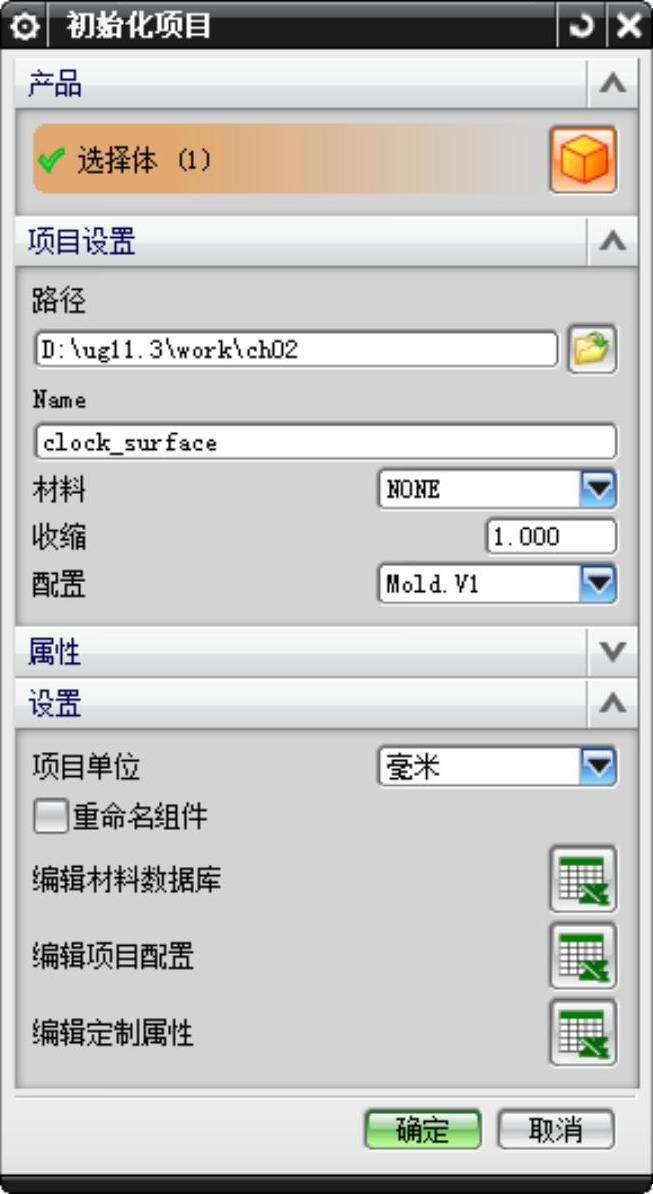
图2.2.3 “初始化项目”对话框

图2.2.4 加载后的产品模型
图2.2.3所示“初始化项目”对话框中各选项的说明如下。
●  下拉列表:用于设定模具尺寸单位制,此处“项目单位”的翻译有误,应翻译为“模具单位”。系统默认的模具尺寸单位为毫米,用户可以根据需要选择不同的尺寸单位制。
下拉列表:用于设定模具尺寸单位制,此处“项目单位”的翻译有误,应翻译为“模具单位”。系统默认的模具尺寸单位为毫米,用户可以根据需要选择不同的尺寸单位制。
●  文本框:用于设定模具项目中零部件的存储位置。用户可以通过单击
文本框:用于设定模具项目中零部件的存储位置。用户可以通过单击 按钮来更改零部件的存储位置,系统默认将项目路径设置在产品模型存放的文件中。
按钮来更改零部件的存储位置,系统默认将项目路径设置在产品模型存放的文件中。
●  文本框:用于定义当前创建的模型项目名称,系统默认的项目名称与产品模型名称是一样的。
文本框:用于定义当前创建的模型项目名称,系统默认的项目名称与产品模型名称是一样的。
● 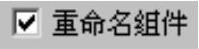 复选框:选中该复选框后,在加载模具文件时系统将会弹出“部件名管理”对话框,编辑该对话框可以对模具装配体中的各部件名称进行灵活更改。该复选框用于控制在载入模具文件时是否显示“部件名称管理”对话框。
复选框:选中该复选框后,在加载模具文件时系统将会弹出“部件名管理”对话框,编辑该对话框可以对模具装配体中的各部件名称进行灵活更改。该复选框用于控制在载入模具文件时是否显示“部件名称管理”对话框。
●  下拉列表:用于定义产品模型的材料。通过该下拉列表可以选择不同的材料。
下拉列表:用于定义产品模型的材料。通过该下拉列表可以选择不同的材料。
●  文本框:用于指定产品模型的收缩率。若在部件材料下拉列表中定义了材料,则系统自动设置产品模型的收缩率。用户也可以直接在该文本框中输入相应的数值来定义产品模型的收缩率。
文本框:用于指定产品模型的收缩率。若在部件材料下拉列表中定义了材料,则系统自动设置产品模型的收缩率。用户也可以直接在该文本框中输入相应的数值来定义产品模型的收缩率。
●  按钮:单击
按钮:单击 按钮,系统将弹出如图2.2.5所示的材料明细表。用户可以通过编辑该材料明细表来定义材料的收缩率,也可以添加材料及其收缩率。(www.daowen.com)
按钮,系统将弹出如图2.2.5所示的材料明细表。用户可以通过编辑该材料明细表来定义材料的收缩率,也可以添加材料及其收缩率。(www.daowen.com)
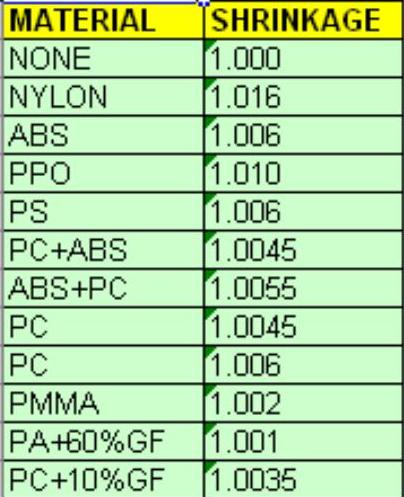
图2.2.5 材料明细表
Step7.完成产品模型加载后,系统会自动载入一些装配文件,并且都会自动保存在项目路径下。单击屏幕左侧的“装配导航器”按钮 ,系统弹出如图2.2.6所示的“装配导航器”面板。
,系统弹出如图2.2.6所示的“装配导航器”面板。
说明:该模具的项目装配名称为 ,其中
,其中 为该模具名称,
为该模具名称, 为项目总文件,
为项目总文件, 为系统自动生成的模具编号。
为系统自动生成的模具编号。
对装配导航器面板中系统生成的文件说明如下。
加载模具文件的过程实际上是复制两个子装配:项目装配结构和产品装配结构,如图2.2.6所示。
● 项目装配结构:项目装配名称为clock_surface_mold_top,是模具装配结构的总文件,主要由top、var、cool、fill、misc和layout等部件组成。
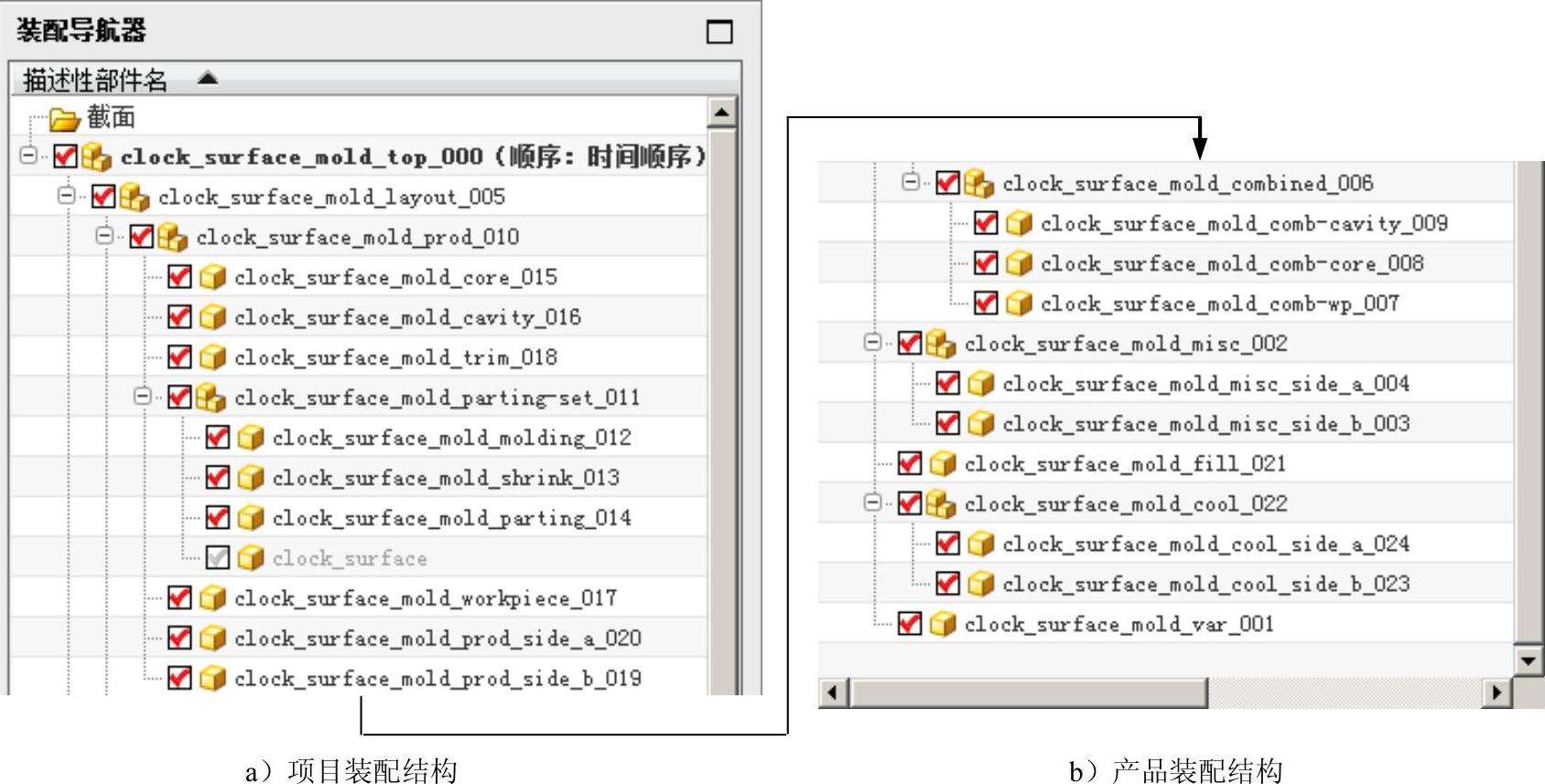
图2.2.6 装配导航器
☑ top:项目的总文件,包含所有的模具零部件和定义模具设计所必需的相关数据。
☑ cool:用于存储在模具中创建的冷却管道实体,并且冷却管道的标准件也默认存储在该节点下。
☑ fill:用于存储浇注系统的组件,包含流道和浇口的实体。
☑ misc:该节点分为两部分,side_a对应的是模具定模的组件,side_b对应的是动模的组件,用于存储没有定义或单独部件的标准件,包括定位圈、锁紧块和支撑柱等。
☑ layout:包含一个或多个prod节点,一个项目的多个产品装配结构位于同一个layout节点下。
● 产品装配结构:产品装配名称为clock_surface_mold_prod,主要由prod、shrink、parting、core、catvity、trim和molding等部件组成。
☑ prod:用于将单独的特定部件文件集合成一个装配的子组件。
☑ shrink:包含产品模型的几何连接体。
☑ parting:用于存储修补片体、分型面和提取的型芯/型腔的面。
☑ core:用于存储模具中的型芯。
☑ cavity:用于存储模具中的型腔。
☑ trim:用于存储模具修剪的几何体。
☑ molding:用于保存源产品模型的链接体,使源产品模型不受收缩率的影响。
免责声明:以上内容源自网络,版权归原作者所有,如有侵犯您的原创版权请告知,我们将尽快删除相关内容。






